※本ページにはプロモーション(広告)が含まれています

iPhoneの通信が遅いなと感じる場合など、通信回線のスピードテストを行いたい場合もあります。PCであればブラウザ版のサービスで行うことが一般的な回線のスピードテストですが、iPhoneなどのスマートフォンであればスピードテスト専用のアプリを利用することをおすすめします。
Wi-fi、LTE、4G、3Gなどそれぞれの回線の速度を測って、どれだけ通信が向上しているのかを見てみても楽しいかもしれませんね。
本記事ではiPhoneのアプリを活用して通信回線のスピードテストを計測する方法をご紹介していきます。本記事を参考に、あなたの通信速度の実際の状態を把握してみて下さい。
[ad name=”adTop”]通信回線の速度の種類
通信回線の速度にもいくつかの種類があり、それぞれの意味を理解しておくとより通信速度の現状を正確に把握できるようになります。
通信速度には主に以下のものがあります。
上り速度
パソコンやスマートフォンからインターネット上にファイルを送信する際の速度を表しています。メールを送信する際や、SNS上に画像など投稿する時の速度を指します。
下り速度
インターネット上からパソコンやスマートフォンにファイルを送信する際の速度を表しています。インターネットサイトを閲覧したり、データを受信する時の速度を指します。
PING
データをインターネットサーバー上に送信してから応答が返ってくるまでの時間を指します。主に応答時間とも呼ばれ、インターネットの回線速度の改善にも重要な指標となります。通信は一度のやりとりで全てが行われるわけではなく、端末側とインターネットサーバー側で複数回応答を繰り返しながら、データのダウンロードやアップロードを行います。そのため、PINGの時間が長いと通信に非常に時間がかかりますし、短いとスムーズに通信を行うことができます。
iPhoneでスピードテストを行う際には、上り速度と下り速度だけに注目するのではなく、PINGも含めた計測ができるアプリケーションを選ぶようにしましょう。
おすすめのスピードテストアプリ
ドコモスピードテスト
ドコモスピードテストは、iPhoneのドコモユーザーにオススメしたいアプリです。
自分の通信速度をチェックできるだけでなく、周辺のドコモユーザーの平均値も知ることができ、周りと比較して自分の通信環境がどの程度快適であるかを知ることができます。
また、エリアで通信速度が早めの場所を知ることもできますので、より速い通信速度を利用したい時にも活用することができます。
Speed Test Check
「Speed Test Check」は、通信速度チェックを頻繁に使う方にオススメしたいアプリです。
過去の通信速度チェックの履歴を一覧で確認することができ、無料だったかなどのメモも取ることができます。
また、通信速度は数値だけでなく、ストリーミング視聴が快適にできるか、ビデオチャットが快適に利用できるかなど、利用シーンに合わせた快適度合いを5段階評価で教えてくれます。
Speedtest.net
通信速度を計測するウェブサービスの定番として有名なのがSpeedtest.netです。FLASHが使えるウェブブラウザでSpeedtest.netにアクセスすると、通信速度の計測を行えます。
さらにSpeedtest.netはiOS用のアプリケーション「Speedtest.net Mobile Speed Test」も無料配布しています。
Speedtest.net Mobile Speed Testを使ってiPhoneの通信速度を計測するには、以下の手順にしたがって操作してください。
1. Speedtest.netアプリケーションを起動してください。
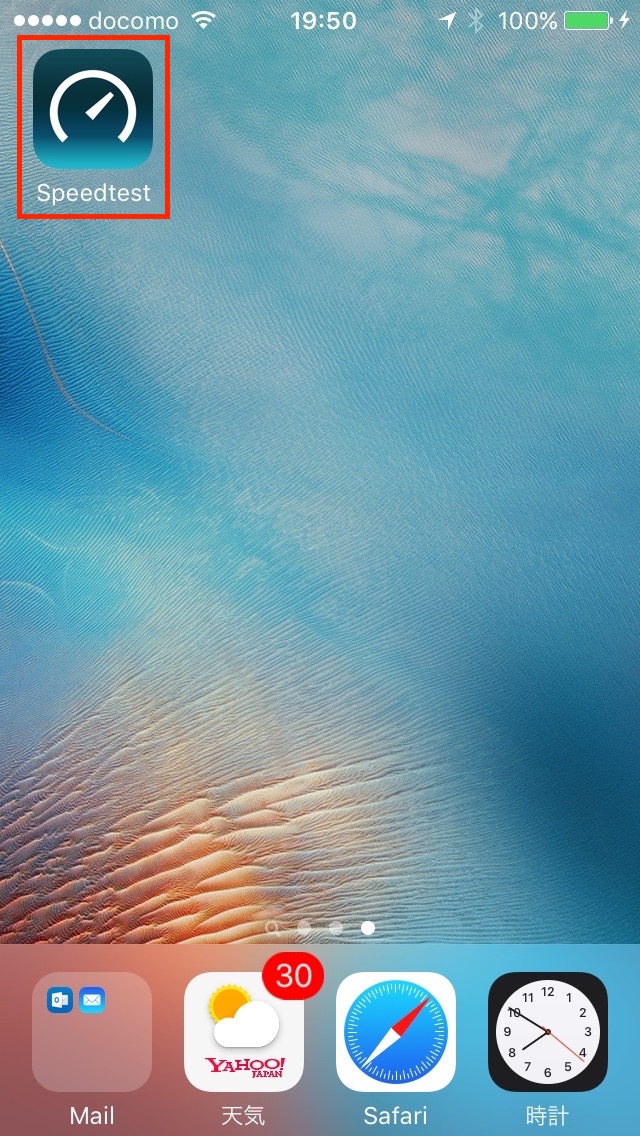
2. タブバーから「速度テスト」を選択し、「テスト開始」ボタンをタップしてください。
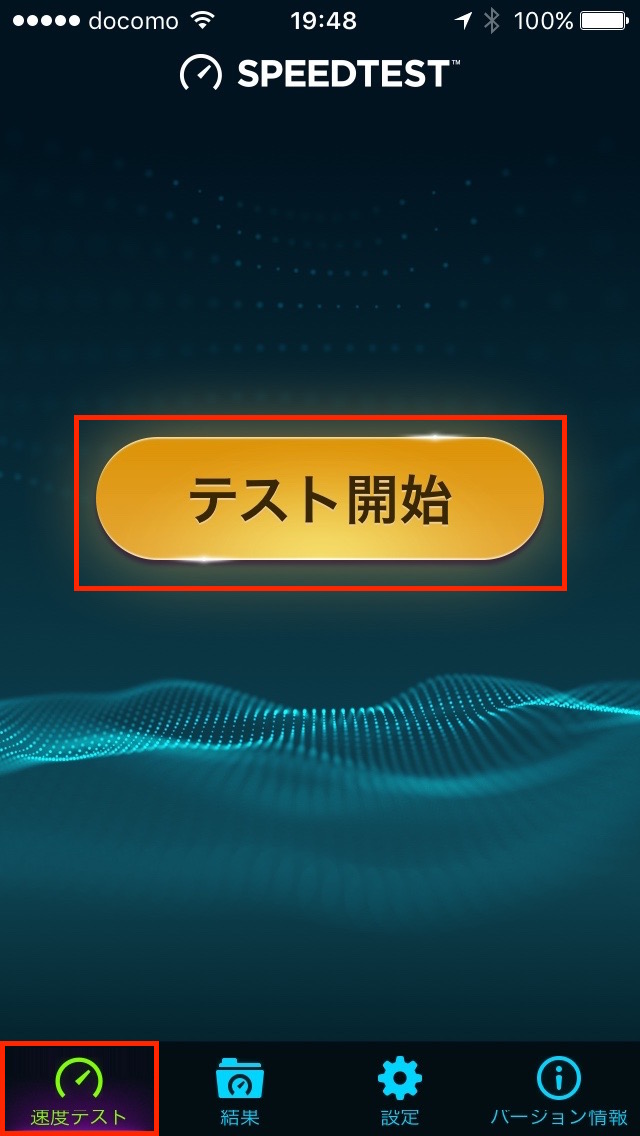
3. 画面に速度計が表示され、通信速度の計測が始まります。
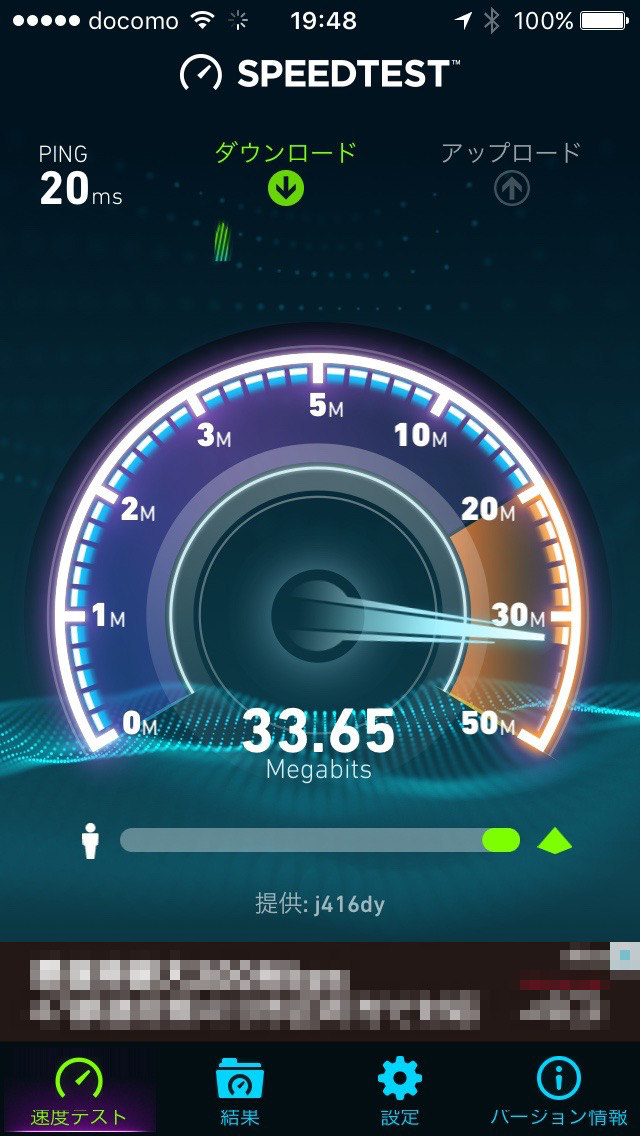
4. 計測が終わると、Ping値/ダウンロード速度/アップロード速度の計測結果が表示されます。
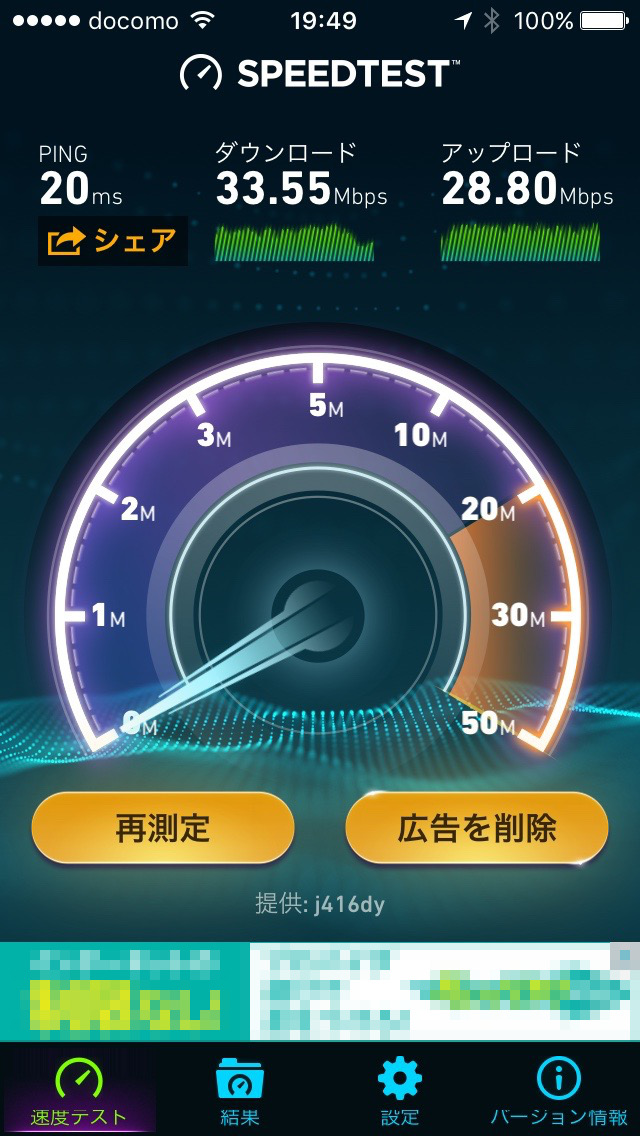
iPhoneアプリ「Speedtest.net」では、計測した結果をSNS上でシェアしたり、過去情報を保存してみることもできます。驚く程遅かった時や、劇的に改善した時など、通信回線の速度の情報をシェアしてみるのも、もしかしたら友達間で流行するかもしれませんね。
また、過去データを保存してみれることで、通信環境の安定性を視覚的に捉えられるだけでなく、様々な種類の通信の速度を簡単に比較することもできます。本当に早い回線はどこにあるのか、是非探してみて下さいね。
Fast.comもおすすめ!
アプリではありませんが、サイトにアクセスするだけで簡単に通信スピードのテストができる「Fast.com」もおすすめです。
https://fast.com/ja/
上り速度、下り速度が計測できるので、定時記録することで時間帯による通信速度の変化や今日の通信状態などを客観的に把握することができます。
アプリのインストールが必要ないので、すぐに1回だけ通信速度をチェックしたいという場合にもおすすめです。
モバイルデータ通信とWi-Fiの切り替え
iOSアプリケーションは、携帯電話のモバイルデータ通信ネットワークとWi-Fiネットワークのどちらかを選択して通信することは基本的にはできず、Wi-Fiに繋がっている時は常にWi-Fiネットワークを用いて通信を行います。
したがって、Wi-Fi接続時にSpeedtest.netアプリケーションで速度計測をすると、常にWi-Fiネットワークの速度が計測されます。一時的にWi-Fi接続を切断したい場合は、コントロールセンターを用いて切り替えると良いでしょう。
コントロールセンターによる切り替え
コントロールセンターを表示するには、iPhoneの画面下辺から上方向へスワイプしてください。Wi-Fiのアイコンをタップすることで、Wi-Fiのオン/オフをかんたんに切り替えられます。
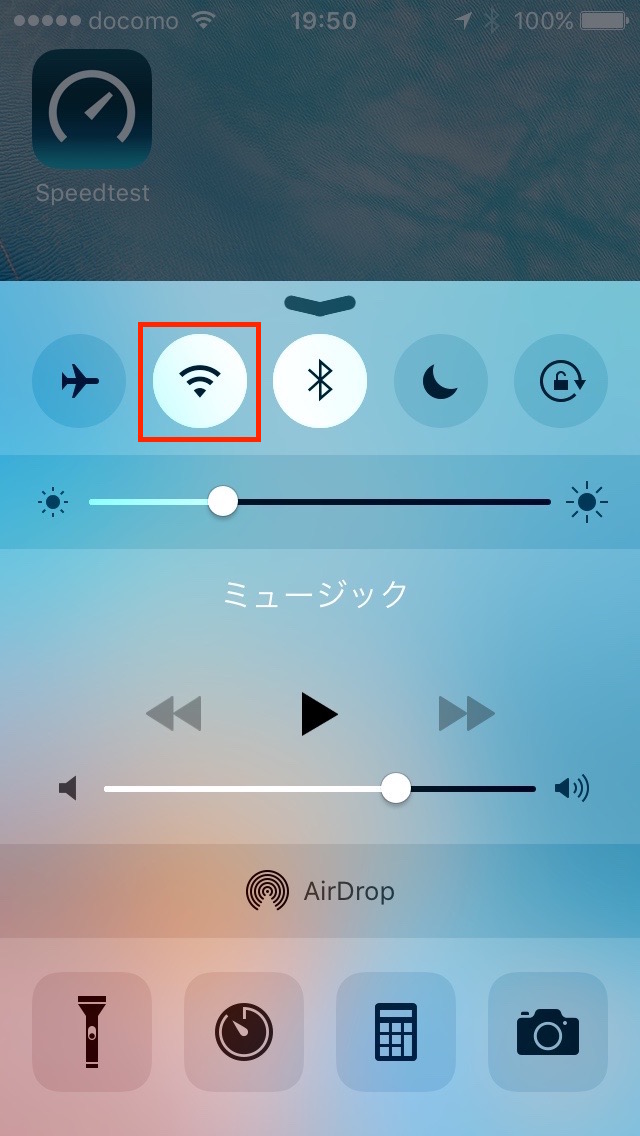
コントロールセンターを閉じるときは、コントロールセンター上部を下方向へスワイプするか、ホームボタンを押してください。
Wi-Fiアシスト
1 2
 minto.tech スマホ(Android/iPhone)・PC(Mac/Windows)の便利情報をお届け! 月間アクセス160万PV!スマートフォン、タブレット、パソコン、地デジに関する素朴な疑問や、困ったこと、ノウハウ、コツなどが満載のお助け記事サイトはこちら!
minto.tech スマホ(Android/iPhone)・PC(Mac/Windows)の便利情報をお届け! 月間アクセス160万PV!スマートフォン、タブレット、パソコン、地デジに関する素朴な疑問や、困ったこと、ノウハウ、コツなどが満載のお助け記事サイトはこちら!
